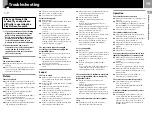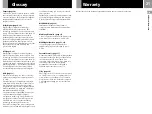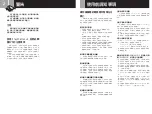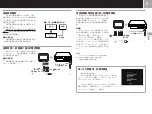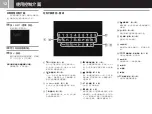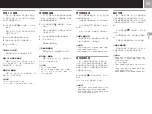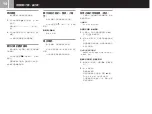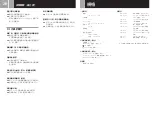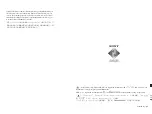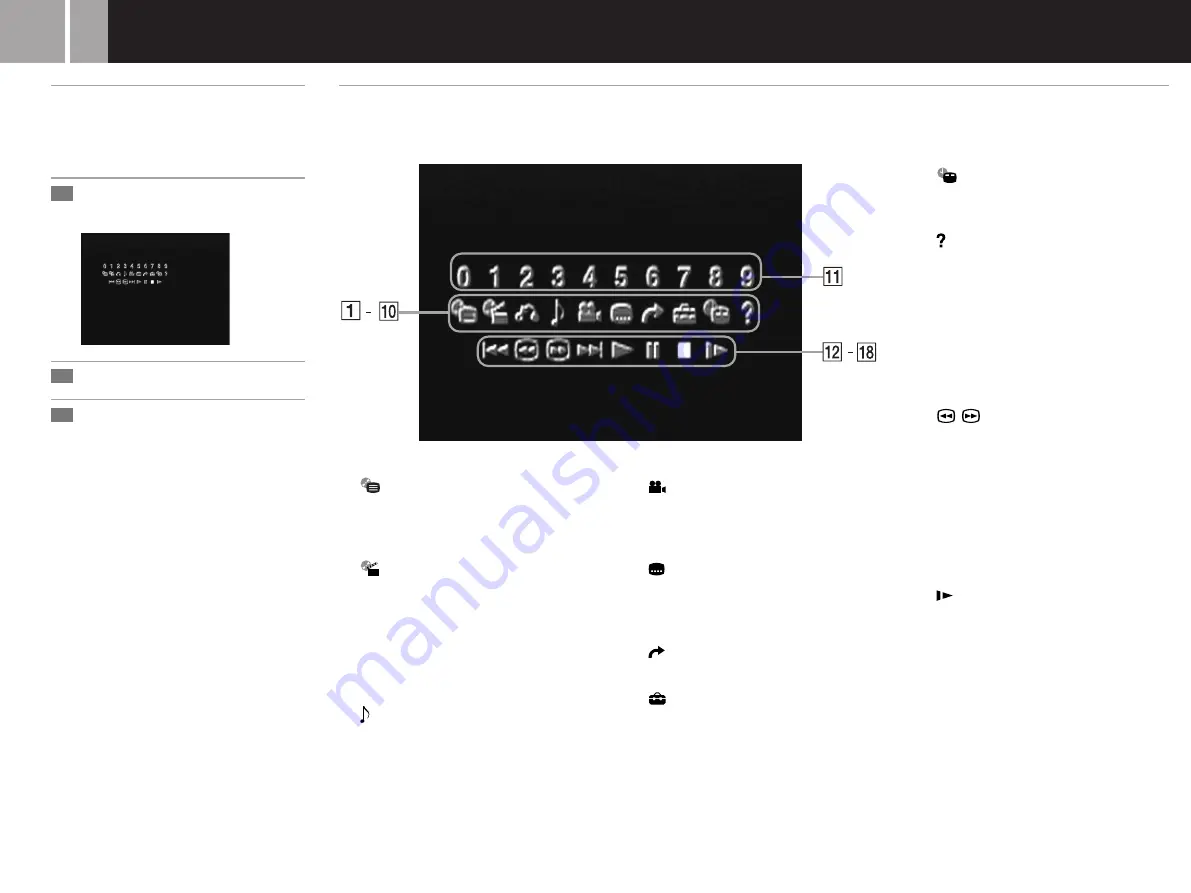
12
1
2
3
使用控制介面
如何使用控制介面
您可使用螢幕上的控制介面操作各項播放功
能
-
但播放功能可能因光碟而有所不同
-
按 SELECT(選擇)按鈕
/
螢幕上顯示控制介面
-
用方向按鈕選擇功能
/
按
✕
按鈕
/
關於各項播放功能的詳細說明﹐請參考
第 13 頁及第 14 頁的說明
-
您可以直接用控制器選擇部分功能
/
詳細請參考第 11 頁的說明
-
控制介面項目一覽表
1
DVD 選單(第 13 頁)
某些 DVD 可使用選單﹐設定光碟的各項內
容
-
當您放入這類DVD時﹐可使用 DVD 選單
更改字幕、選擇聲音語言等
-
2
標題選單(第 13 頁)
DVD 中﹐電影或音樂的收錄最長單位被稱為
「標題」
-
假如使用的 DVD 有數個標題﹐那
麼您可使用標體選單選擇標題
-
3
O
Return(返回)(第 13 頁)
您可返回 DVD 選單或標題選單的前一個畫
面
-
4
聲音選項(第 13 頁)
插入一張錄製多種語言的 DVD 時﹐您可在播
放時選擇所要的語言
-
5
取景角度選項(第 13 頁)
插入一張錄製多種取景角度(多角度)的 DVD
時﹐您可在播放時選擇從各種不同角度觀
賞
-
6
字幕選項(第 13 頁)
插入一張錄製多種字幕的 DVD 時﹐您可在播
放時改變、選擇所要的字幕﹐並隨時要求顯示
或隱藏字幕
-
7
進入標題(第 14 頁)
直接進入指定的標題碼
-
8
設定(第 15 頁)
使用設定選單﹐您可選擇恢復初期設定、調節
畫質和聲音﹐並設定各種輸出等
-
您也可設
定 DVD 播放時的字幕語言及選單的使用語
言、限制兒童播放(視聽者年齡限制)等
-
9
章節顯示(第 14 頁)
播放光碟時﹐要求螢幕上顯示目前的標題碼及
章節碼
-
0
小幫手(第 14 頁)
螢幕上會顯示控制器按鈕的各項功能
-
qa
進入章節、號碼(第 14 頁)
直接進入指定的章節碼
-
qs
.
倒回
倒回播放中章節的開頭或上一個章節的開
頭
-
qd
/
倒轉尋找 快轉尋找(第 14 頁)
在播放中掃描影像﹐特定場景
-
qf
>
快進
進到播放中的下一個章節的開頭
-
qg
N
播放
qh
X
暫停
qj
x
停止
qk
慢動作播放(第 14 頁)
在播放中慢動作觀賞影像
-